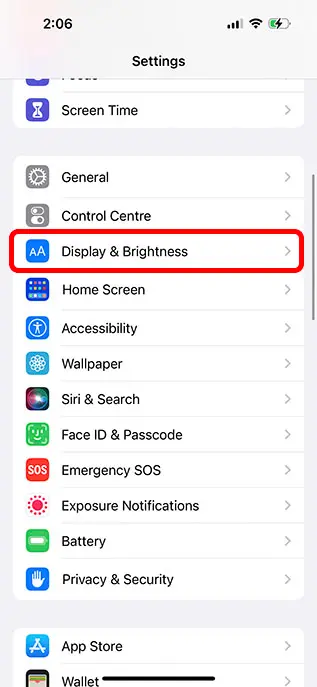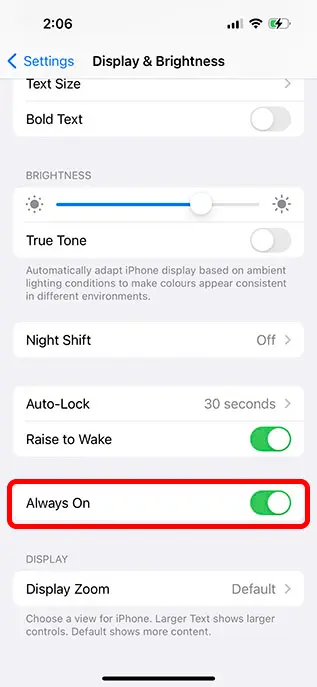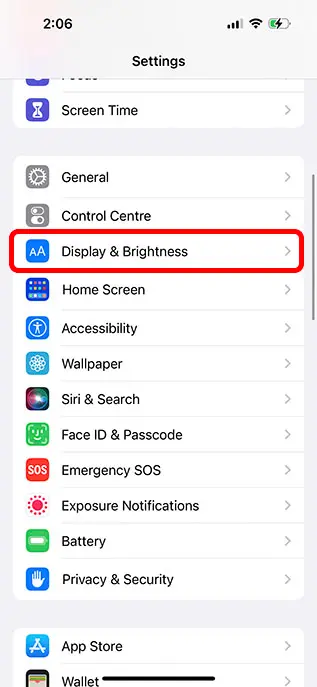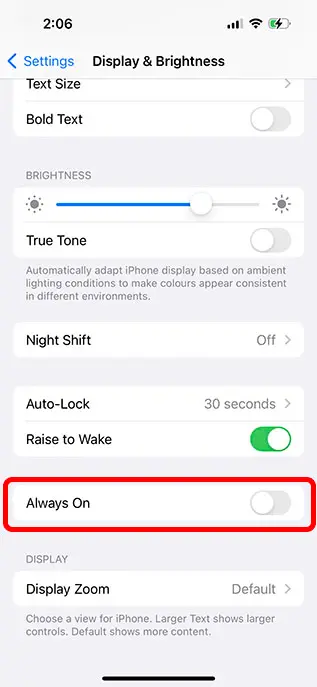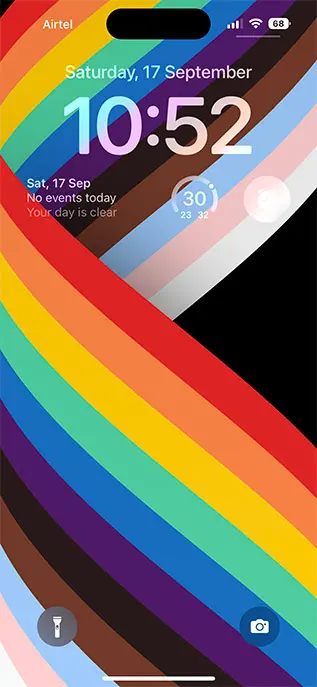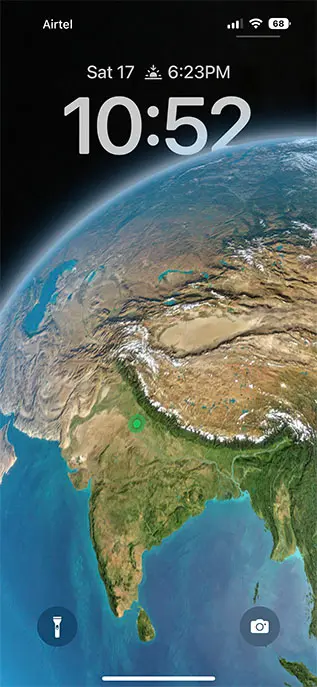Odată cu lansarea iPhone 14 Pro și iPhone 14 Pro Max, Apple a introdus în sfârșit un ecran pentru milioane de utilizatori de iPhone din întreaga lume. Cu toate acestea, aplicația Apple este diferită de ceea ce ați fi văzut pe telefoanele Android în ultimii ani. În loc să închidă pur și simplu ecranul și să afișeze ora și notificările, Apple a făcut lucrurile cu un pas mai departe și, în schimb, pur și simplu estompează ecranul și reduce rata de reîmprospătare la 1Hz. Deci, indiferent dacă vă place iPhone 14 Pro AOD și doriți să-l activați sau dacă nu și doriți să îl opriți, iată cum să activați sau să dezactivați Always on Display în iPhone 14 Pro (și Pro Max).
Activați/dezactivați funcția iPhone 14 AOD
Personal, nu prea îmi place Always On Display așa cum a făcut-o Apple. Pur și simplu se simte mai distragător și ar trebui să fie cu siguranță o descărcare a bateriei. Deși vom discuta mai întâi despre cum să activați Always On Display, dacă sunteți ca mine și doriți doar să-l dezactivați, puteți utiliza cuprinsul de mai jos pentru a trece la acea secțiune.
Porniți iPhone 14 Always On Display
Always on Display este activat în mod implicit pe iPhone 14 Pro. Cu toate acestea, dacă nu se pornește pentru tine sau l-ai dezactivat accidental, iată cum să activezi AOD în iPhone.
- Accesați Setări -> Afișare și luminozitate.
- Aici, asigurați-vă că comutatorul de lângă Always On este activat.
Acum, când blocați ecranul iPhone-ului, acesta nu va rămâne complet gol. În schimb, va reduce luminozitatea și va reduce rata de reîmprospătare la 1 Hz pentru a economisi durata de viață a bateriei.
Dezactivați AOD pe iPhone 14
Dacă sunteți ca mine și doriți să dezactivați funcția AOD pe iPhone-ul dvs., iată cum o puteți face:
- Accesați Setări -> Afișare și luminozitate.
- Aici, activați comutatorul de lângă Always On.
- Acum, iPhone-ul dvs. 14 nu va comuta în modul Always On Display atunci când ecranul este blocat și iPhone-ul dvs. este pus în somn. Acest lucru este grozav dacă considerați că noua funcție AOD vă distrage atenția și mai multe probleme decât merită.
Cele mai bune fundaluri de utilizat cu Always On Display
Întrucât este Apple despre care vorbim, trecerea de la ecranul pornit la afișarea permanentă este cu adevărat lină și are o serie de animații îngrijite. În plus, există câteva imagini de fundal care funcționează bine cu Always On Display. Așadar, iată câteva dintre cele mai bune imagini de fundal pe care le puteți folosi cu iPhone 14 Pro AOD:
Imagini de fundal Pride
Tapetul Pride este cel mai bun tapet pe care îl puteți folosi cu AOD. Nu numai că arată absolut superb, dar se schimbă atunci când AOD este activat, iar animația arată foarte bine. În plus, atunci când vă deblocați iPhone-ul, acesta curge fără probleme cu ecranul de blocare
Astronomie
Imaginile de fundal de astronomie funcționează bine și cu Always On Display. Există o animație subtilă a Pământului (sau a Lunii) atunci când ecranul trece între cele două faze, iar ceasul se mișcă și de la fundal în prim-plan.
întrebări frecvente
Î: Afișajul mereu pornit se oprește automat?
iPhone AOD se oprește automat în două cazuri. Când vă puneți iPhone-ul în buzunar, afișajul mereu pornit se oprește. În plus, dacă porți un Apple Watch și te îndepărtezi de iPhone, ecranul se va opri întotdeauna. Acest lucru este excelent pentru a vă asigura că imaginea de fundal și widget-urile nu sunt vizibile accidental pentru nimeni atunci când sunteți departe de iPhone.
Î. Pot personaliza dispozitivul Always On Display al iPhone-ului?
Până acum, iOS 16 nu oferă nicio personalizare Always On Display. Puteți fie să îl activați, fie să îl dezactivați și asta este tot. Sperăm că Apple va permite utilizatorilor să-și personalizeze AOD cu actualizări viitoare, dar Apple este Apple, așa că acesta ar putea fi doar un vis.
Î: AOD afectează durata de viață a bateriei?
În testele noastre limitate de până acum, nu putem spune definitiv dacă afișajul mereu activ afectează durata de viață a bateriei iPhone 14 Pro. Cu toate acestea, este probabil să existe un impact destul de evident asupra duratei de viață a bateriei cu AOD, deoarece Apple Watch-ul mereu pornit afectează, de asemenea, destul de mult durata de viață a bateriei.
Controlați cu ușurință AOD pe iPhone
Ei bine, acesta este modul în care puteți activa sau dezactiva cu ușurință Always On Display în iPhone 14 Pro și iPhone 14 Pro Max. Indiferent dacă doriți să fiți mereu la curent cu ora, notificările și widget-urile de pe iPhone-ul dvs., fie că doriți să profitați de acea durată mică de viață a bateriei, este bine să știți că Apple a oferit cel puțin utilizatorilor opțiunea de a alege dacă doresc AOD pe lor. iPhone-uri sau nu. Deci, ce părere aveți despre afișajul mereu activ de pe seria iPhone 14 Pro? Spune-ne în comentarii.